AutoCAD Civil 3D 데이터를 Civil View로 가져올 수 있습니다.
이 패널에서는 중간 파일 형식 VSP3D(*.vsp3d)를 읽습니다. Civil 3D에서 디자인이 변경되면 Civil View에서는 VSP3D 파일에 대한 업데이트를 시각화에 통합할 수 있습니다. 자세한 내용은 Civil View 오브젝트업데이트를 참조하십시오.
AutoCAD Civil 3D에서 VSP3D 파일 생성
AutoCAD Civil 3D에서 VSP3D 파일을 생성하려면 AutoCAD Civil 3D용 Autodesk Civil View Exporter를 설치해야 합니다.
Civil 3D 오브젝트 유형에 대한 지원
Civil View에서는 현재 다음과 같은 AutoCAD Civil 3D 오브젝트 유형을 지원합니다.
- 지표면
- 사이트/등급 지정 형상선
- 복도 형상선(복도 영역에 의해 식별되고 분할됨)
- 복도 기준선(정렬 및 종단)
- 복도 표면(복도 영역에 의해 식별되고 분할됨)
- 복도 오프셋 어셈블리 형상선
- 복도 오프셋 어셈블리 표면
- 점 그룹(1,000개 이하의 점을 포함하는 점 그룹 지원)
- 파이프 네트워크(아치형 파이프, 사용자 정의 파이프 및 구형 구조에 대한 지원 제외)
- 정렬/종단(종단 배치, 즉 종단 지반선 또는 디자인 종단에 대한 지원만 포함)
인터페이스
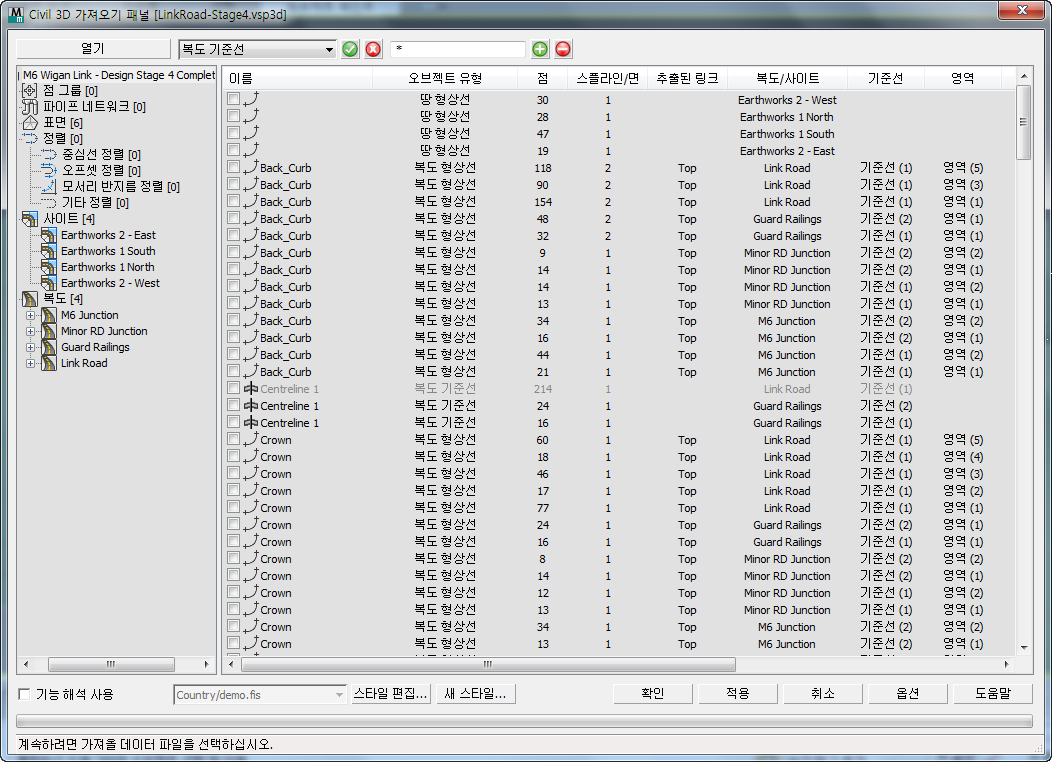
- 열기
- 파일 대화상자를 열고 사용할 VSP3D 파일을 찾으려면 클릭합니다.
중요 참고
- 단일 복도 영역이나 사이트 내에 이름이 같은 여러 형상선이 있으면 다중 스플라인을 포함하는 단일 모양 오브젝트로 결합됩니다.
- 단일 사이트 내의 명명되지 않은 모든 형상선은 다중 스플라인을 포함하는 단일 모양 오브젝트로 결합됩니다.
- 시각화의 일부를 구성할 것 같은 오브젝트만 가져옵니다. 시각화에 필요하지 않은 오브젝트를 가져오면 3ds Max의 성능이 저하됩니다. 나중에 언제든지 추가 오브젝트를 가져올 수 있습니다.
- Civil View에서는 최대 1,000개의 점을 포함하는 점 그룹이 지원됩니다. 1,000개보다 많은 점을 포함하는 점 그룹은 가져오기 패널에 나열되기는 하지만 선택하고 가져올 수 없습니다.
- 파이프 네트워크의 경우 아치형 및 사용자 정의 파이프는 지원되지 않으므로 무시합니다.
- 파이프 네트워크의 경우 구형 구조는 지원되지 않으므로 무시합니다.
- 관련 종단 배치(디자인 또는 종단 지반선이라고도 함)는 가져온 정렬에 자동으로 연결됩니다. Civil View는 지표면 종단(경우에 따라 종단 지반선이라고도 함) 또는 겹친 종단을 지원하지 않습니다.
[선택 옵션]
이 컨트롤 그룹은 하나 이상의 모델에서 일부를 선택할 수 있는 필터링 옵션을 제공합니다.
- [문자열 유형 드롭다운 리스트]
- 모든 문자열(기본값)이나 활성 모델에서 사용할 수 있는 특정 문자열 유형 중 하나를 선택할 수 있습니다.
-
 [확인 표시 버튼]
[확인 표시 버튼] - 드롭다운 리스트에서 선택한 항목과 일치하는 문자열을 선택하려면 클릭합니다.
 [X 버튼]
[X 버튼]- 선택한 문자열을 선택 해제하려면 클릭합니다.
- [와일드카드 필드]
- 와일드카드 표현식을 입력하여 문자열 선택 범위를 좁힐 수 있습니다. 기본값 = *(모두 선택).
파일 내용 리스트를 사용하여 문자열을 개별적으로 선택하거나 리스트를 마우스 오른쪽 버튼으로 클릭하여 추가 선택 옵션이 있는 메뉴를 표시할 수도 있습니다.
 [더하기 기호 버튼]
[더하기 기호 버튼]- 와일드카드 필드와 일치하는 해당 문자열을 선택하려면 클릭합니다.
 [빼기 기호 버튼]
[빼기 기호 버튼]- 와일드카드 필드와 일치하는 해당 문자열을 선택 해제하려면 클릭합니다.
- [계층 뷰]
- Civil 3D 데이터 세트의 전체 계층을 표시합니다. 특정 복도, 복도 영역 또는 사이트와 같은 상위 오브젝트를 선택하려면 이 트리 내부를 클릭합니다. Civil 3D 가져오기 패널의 오른쪽에 있는 리스트 보기에는 해당 오브젝트의 하위 오브젝트가 표시됩니다.
상위 오브젝트의 하위가 되는 모든 오브젝트를 선택할 수 있는 메뉴를 열려면 계층을 마우스 오른쪽 버튼으로 클릭합니다.
리스트 보기에 모든 오브젝트를 표시하려면 계층의 맨 위에 있는 루트 노드를 선택합니다.
- [리스트 보기]
- 계층에서 선택한 상위 오브젝트와 관련된 오브젝트를 나열합니다.
일치하는 이름, 오브젝트 유형, 복도, 레이어, 어셈블리 등 선택 옵션이 있는 메뉴를 열려면 리스트 보기를 마우스 오른쪽 버튼으로 클릭합니다.
이 리스트에는 다음과 같은 정보 열이 포함됩니다.
- 이름Civil 3D 오브젝트의 이름입니다.
- 오브젝트 유형Civil 3D 오브젝트의 유형(예: 표면, 정렬, 형상선, 복도 표면 등)입니다.
- 점모양의 경우 모양에 있는 총 점 개수입니다. 표면의 경우 메시에 있는 총 정점 개수입니다.
- 스플라인/면모양의 경우 모양에 있는 총 스플라인 개수입니다. 표면의 경우 메시에 있는 총 면(삼각형) 개수입니다.
- 추출된 링크Civil 3D에서 내보내기 프로세스 중에 지정된 추출된 링크 코드입니다. 복도 관련 오브젝트에만 적용됩니다.
Civil 3D용 Civil View Exporter에서는 복도에서 내보낸 데이터를 복도 링크 코드별로 필터링할 수 있습니다. 일반적으로 시각화를 위해 복도의 맨 위 표면만 내보내도록 하려면 링크 코드 "맨 위"를 사용합니다.
- 복도/사이트나열된 오브젝트가 관련되는 상위 또는 컨테이너의 이름입니다. 복도 표면, 정렬 및 형상선의 경우 복도 이름이 나열됩니다. 사이트/등급 지정 형상선의 경우 사이트 이름이 나열됩니다. 복도 및 사이트 관련 오브젝트에만 적용됩니다.
- 기준선나열된 복도 오브젝트가 관련되는 기준선입니다. 복도 관련 오브젝트에만 적용됩니다.
- 영역나열된 복도 오브젝트가 관련되는 영역입니다. 복도 관련 오브젝트에만 적용됩니다.
- 어셈블리나열된 복도 오브젝트가 관련되는 영역에 적용된 어셈블리입니다. 복도 관련 오브젝트에만 적용됩니다.
- 시작 스테이션나열된 복도 오브젝트가 관련된 영역 또는 기준선의 시작 스테이션입니다. 복도 관련 오브젝트에만 적용됩니다.
- 끝 스테이션나열된 복도 오브젝트가 관련되는 영역 또는 기준선의 끝 스테이션입니다. 복도 관련 오브젝트에만 적용됩니다.
- AutoCAD 레이어나열된 오브젝트가 추출된 AutoCAD 레이어입니다.
리스트의 일부 오브젝트가 회색으로 표시될 수 있습니다. 이런 현상은 다음과 같은 여러 가지 이유 중 하나로 인해 발생할 수 있습니다.
- 오브젝트를 현재 장면으로 이미 가져왔습니다. Civil View는 이전에 가져온 오브젝트에 대해 모든 오브젝트 및 모델 이름을 자동으로 확인합니다. 동일한 오브젝트 이름이나 모델 이름 조합이 현재 장면에 이미 있을 경우 해당 리스트 항목이 비활성화됩니다.
- 오브젝트 유형이 Civil View에서 지원되지 않습니다.
[기능 해석 컨트롤]
이러한 컨트롤을 사용하여 가져온 문자열에 적용할 기능 해석 스타일을 선택합니다.
기능 해석에서는 오브젝트를 가져올 때 사전 정의된 Civil View 오브젝트 만들기 스타일을 해당 오브젝트에 연결합니다. 기능 해석 스타일에서 참조할 수 있는 스타일 정의 범위는 다음과 같습니다.
-
스윕 오브젝트 스타일
-
오브젝트 배치 스타일
-
도로 표시 스타일
-
레일 오브젝트 스타일
-
건물 오브젝트 스타일
기능 해석을 적용하면 시각화 모델 개발과 관련된 많은 작업이 토목 공학 디자인 데이터에서 제거됩니다. 가드레일, 도로 표시, 도로 시설물, 철도 트랙 및 차량은 모두 사전 정의된 스타일 라이브러리에서 완전히 자동으로 장면에 배치할 수 있습니다.
기능 해석이 설정되지 않은 경우 가져온 Civil 3D 데이터로 만든 모양 오브젝트의 색상은 Civil View와 함께 제공되는 civilview.cfg 파일의 색상 일치 테이블에 따라 지정됩니다. 이 파일은 사용자화할 수 있으며 ₩plugcfg 폴더에 저장할 수 있습니다. 3ds Max에서 사용된 각 언어별로 이 폴더의 복사본이 있습니다.
- 스타일 편집
- 기능 해석 스타일 편집기를 클릭하여 열고 선택한 사전 정의된 기능 해석 스타일을 로드합니다.
- 새 스타일
- 새 기능 해석 스타일 만들기를 시작하려면 기능 해석 스타일 편집기를 클릭하여 엽니다.
- 옵션
- 메시 스무딩 임계값 각도와 같은 형상 가져오기 기본값 범위를 설정할 수 있는 Civil View 기본 설정 패널의 가져오기 옵션 탭을 열려면 클릭합니다.
Autodesk Civil 3D에서 파생된 모든 Civil View 오브젝트에는 그룹화되지 않거나 확인되지 않은 삼각형에 할당되는 기본 재질 채널이 할당됩니다. 가져온 표면의 기본 재질 채널도 Civil View 기본 설정 패널에 정의되어 있습니다.